När du fokuserar på ditt arbete eller vill ha en stund av lugn, är det sista du önskar att bli störd av en massa notiser. De skapar inte bara irritation, utan slösar även bort värdefull tid genom att ständigt kräva uppmärksamhet. Det bästa sättet att hantera detta är att tysta notifikationer på din iPhone, så att inkommande aviseringar inte avbryter dig oavbrutet. Här följer några metoder för att tysta notiser på iPhone.
12 sätt att stänga av notiser på iPhone (2022)
Hur fungerar ljudlösa varningar på iOS?
Apple erbjuder flera alternativ för att tysta notifikationer på din iPhone, så du kan välja den metod som passar dina behov. Du kan till exempel använda en fysisk knapp för att direkt stänga av alla ringsignaler och varningar på din iOS-enhet. Använd den när du befinner dig i en tyst omgivning och inte vill att ljudet av upprepade notiser ska störa andra.
Om du behöver gå ännu längre och tysta alla notifikationer under en viss period, för att kunna jobba ostört eller meditera i lugn och ro, är det pålitliga läget ”Stör ej” ett bra val. Om du istället föredrar att stänga av specifika chattar eller appar som ständigt stör dig, finns det också en smart lösning för det.
Stäng av notiser på iPhone via Meddelandecentralen
Du kan stänga av varningar för enskilda appar direkt från Meddelandecentralen.
- Dra nedåt från toppen av skärmen för att öppna Meddelandecentralen. Dra sedan aviseringen åt vänster för att se alternativen ”Alternativ” och ”Rensa”.
- Tryck på ”Alternativ” och välj sedan ”Stäng av ljud i 1 timme” eller ”Stäng av ljud idag”. Det är allt! Framöver kommer notiser från den här appen att levereras tyst på din iOS-enhet.
- Om du senare vill slå på ljudet för appens notifikationer igen, gå till Meddelandecentralen -> dra aviseringen åt vänster -> ”Alternativ” och välj ”Slå på ljud”.
Använd knappen Ring/Tyst för att tysta notiser på iOS
Knappen Ring/Tyst har länge varit ett praktiskt verktyg för att tysta notiser på iPhone. Denna fysiska knapp sitter på vänster sida, precis ovanför volymknapparna på din iPhone.
- För att sätta din iPhone i tyst läge, flytta knappen så att den orange indikatorn visas.
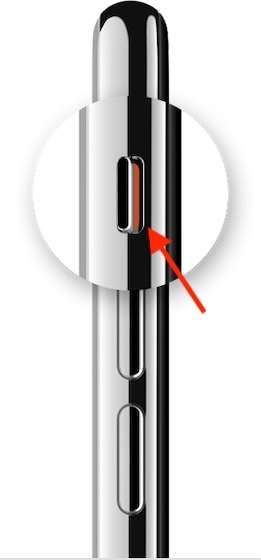
Bild med tillstånd: Apple
- För att aktivera ringläge, flytta omkopplaren så att det orange inte syns.
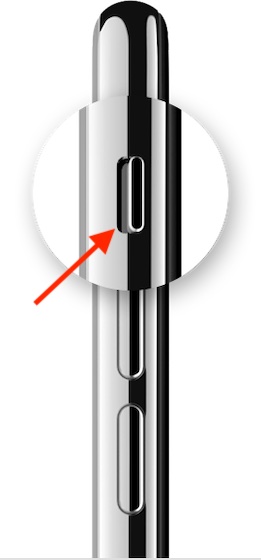
Bild med tillstånd: Apple
När knappen är i ringläge hör du ringsignaler och varningar. När den är i tyst läge kommer dina varningar och röstsamtal inte att signalera med ljud.
Tysta notiser på iPhone genom att sänka volymen helt
Ett annat enkelt sätt att tysta notiser på iOS är genom att sänka volymen helt. Tryck kontinuerligt på volym ner-knappen tills du ser en bekräftelse på skärmen att din iPhone är tyst.
Ställ in ljud för textmeddelanden på ”Ingen” på din iPhone
Om du inte längre vill höra ljudet från notiser på din iOS-enhet, ställ in ljudet för textmeddelanden på ”Ingen”.
1. Öppna appen Inställningar på din iPhone och välj ”Ljud och haptik”.
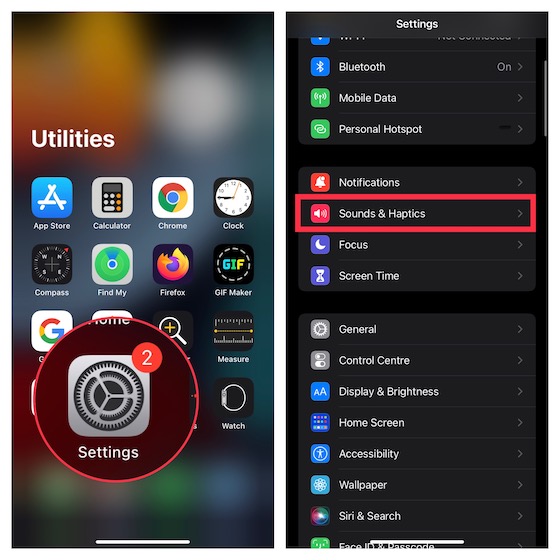
2. Tryck sedan på ”Textton” och välj ”Ingen”.
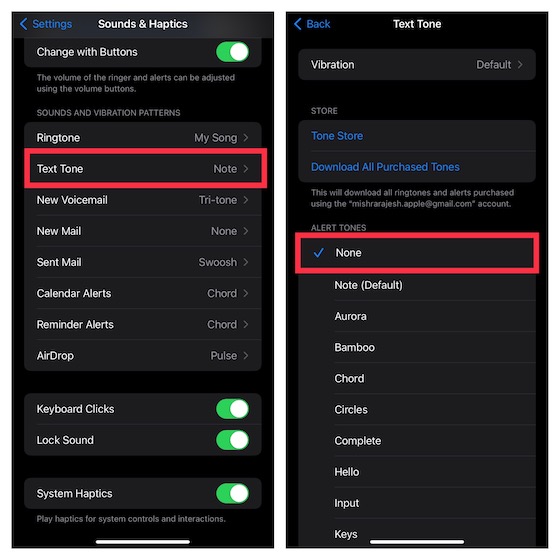
Ställ in ljud för textmeddelanden på ”Ingen” för specifika kontakter på din iPhone
Om du bara vill stänga av notiser från vissa kontakter kan du göra det också.
1. Starta appen ”Kontakter” på din iPhone och gå till den kontakt som du vill stänga av. Tryck sedan på ”Redigera” uppe till höger på skärmen.
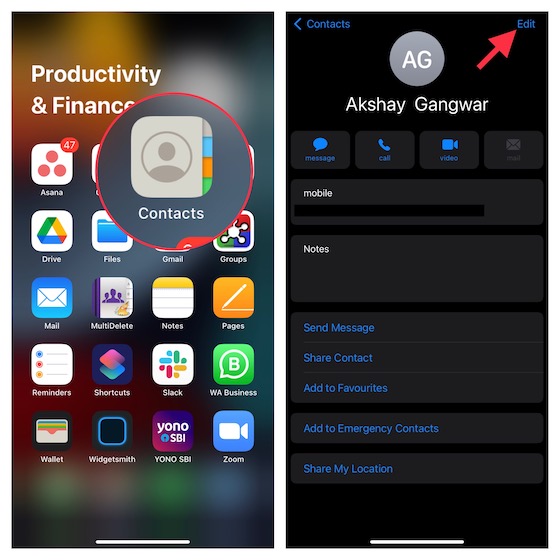
2. Tryck nu på ”Textton” och välj ”Ingen”. Slutligen, tryck på ”Klar” uppe till höger för att bekräfta.
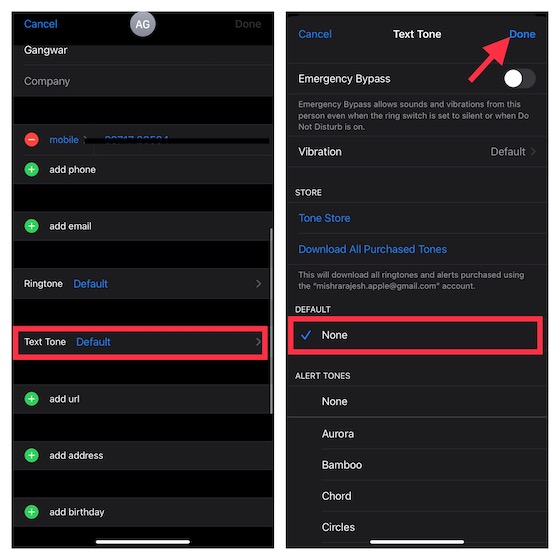
Stäng av aviseringsljud för specifika appar på iPhone
Du kan använda aviseringsinställningarna på din iOS-enhet för att inaktivera aviseringsljud för enskilda appar.
1. Öppna appen Inställningar på din iOS-enhet och välj ”Notiser”.
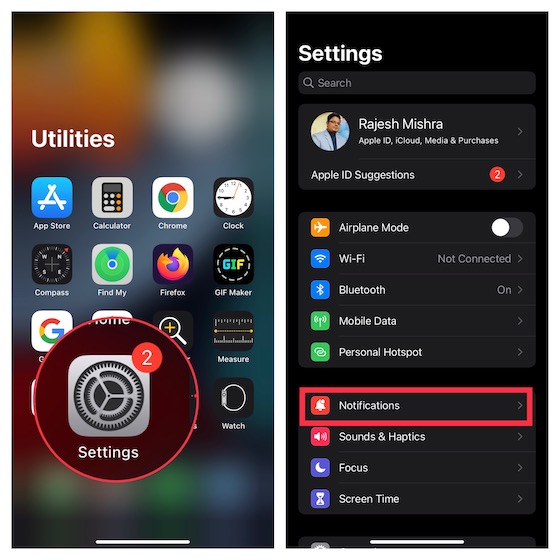
2. Scrolla ner för att hitta appen vars notiser du vill tysta och välj den. Stäng sedan av reglaget bredvid ”Ljud”.
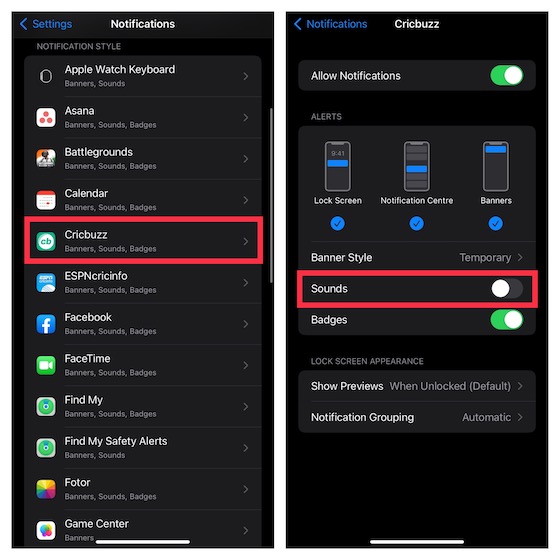
Tysta specifika konversationer i Meddelanden på iPhone
Oavsett om du behöver integritet eller lugn, kan du stänga av enskilda iMessage-konversationer.
1. Starta appen Meddelanden på din iOS-enhet och gå till den konversation du vill tysta.
2. Dra nu konversationen åt vänster och tryck på klockikonen.
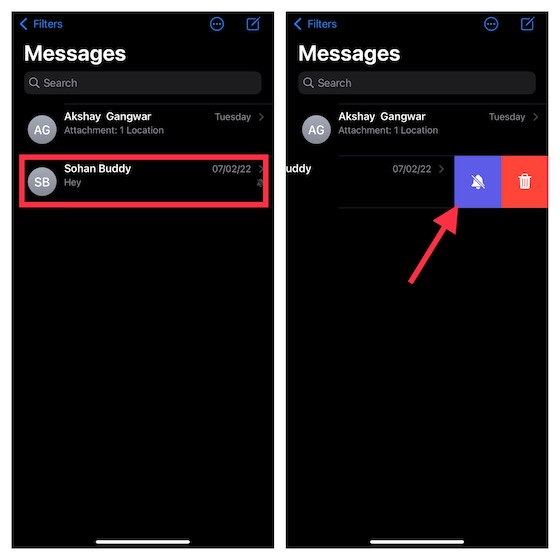
För fler praktiska iMessage-tips, kolla in vår guide.
Använd Stör ej för att tysta notiser på iPhone
Vid tillfällen då du behöver fokusera på jobbet eller förhindra att ständiga varningar och samtal stör dig, kan ”Stör ej” vara till hjälp. När ”Stör ej” är aktiverat tystas samtal och notiser. Du kan schemalägga läget ”Stör ej” och tillåta samtal endast från utvalda personer, efter behov.
1. Öppna appen Inställningar på din iPhone och välj ”Fokus”.
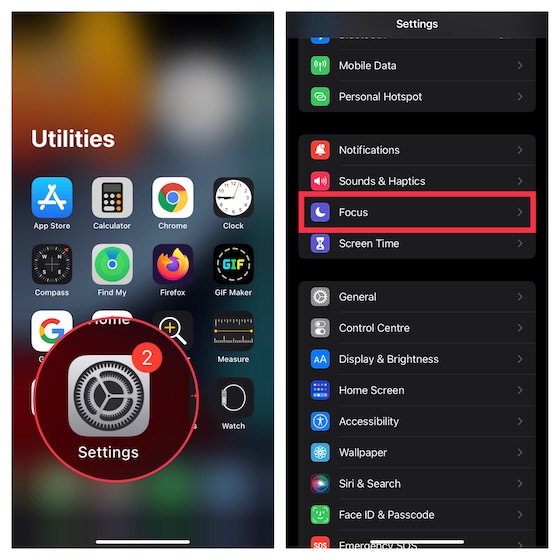
2. Tryck nu på ”Stör ej” och slå sedan på reglaget. Anpassa sedan inställningarna efter dina önskemål.
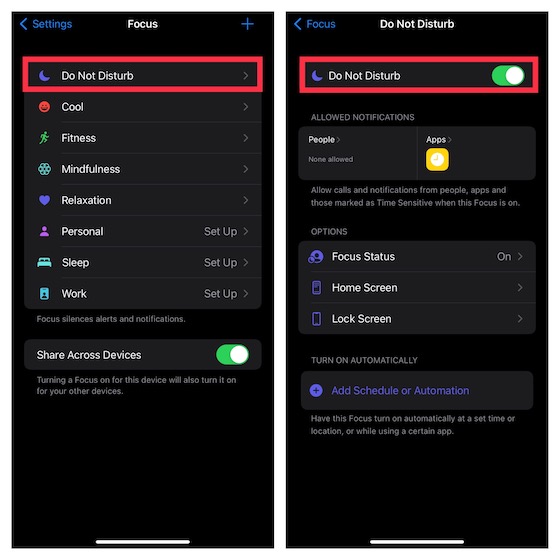
Om din iPhone kör iOS 14 eller tidigare, går du till Inställningar -> ”Stör ej”.
När du har anpassat läget ”Stör ej” på din enhet kan du aktivera det från Kontrollcenter.
- Dra neråt från skärmens övre högra hörn på iPhone-modeller med Face ID, eller dra uppåt från skärmens nedre kant för att öppna Kontrollcenter.
- Tryck sedan på den lilla halvmåneikonen för att aktivera ”Stör ej” under en viss tidsperiod. När det är aktiverat visas en halvmåneikon i statusfältet och på låsskärmen.
- För bättre kontroll över läget ”Stör ej”, tryck på ”Fokus”-knappen (till höger om halvmånen) i Kontrollcenter -> ikonen med tre prickar bredvid ”Stör ej” och välj sedan att aktivera ”Stör ej” i 1 timme, tills ikväll eller tills du lämnar en viss plats.
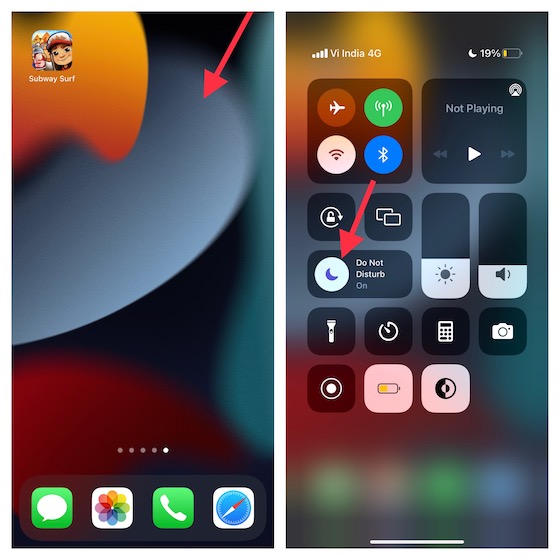
Observera att ”Stör ej” har blivit en del av ”Fokusläget” i iOS 15/iPadOS 15 eller senare. För mer information om hur det fungerar, se vår detaljerade guide om fokuslägen.
Stäng av meddelanden via Siri
Siri kan meddela inkommande notiser från appar som stöds, till exempel påminnelser och meddelanden, via dina AirPods eller Beats. Om du använder kompatibla hörlurar och vill hindra den virtuella assistenten från att meddela notiser, kan du göra det enkelt.
1. På din iOS-enhet, gå till appen Inställningar -> ”Notiser”.
2. Tryck nu på ”Meddela notiser” och stäng av reglaget.
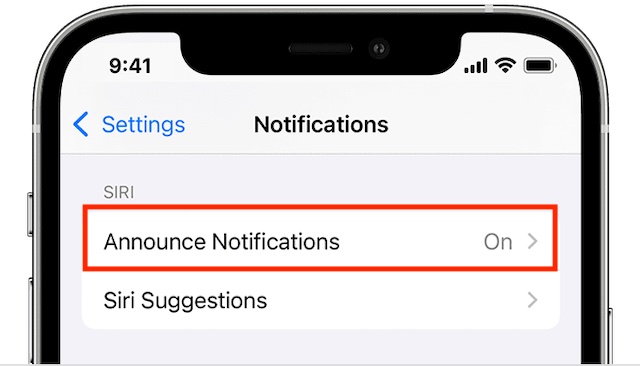
Stäng av individuella WhatsApp-chattar på iPhone
WhatsApp låter dig också stänga av enskilda chattar i appen.
1. Öppna WhatsApp på din iPhone och gå till konversationen du vill stänga av.
2. Dra nu konversationen åt vänster och tryck på klockikonen.
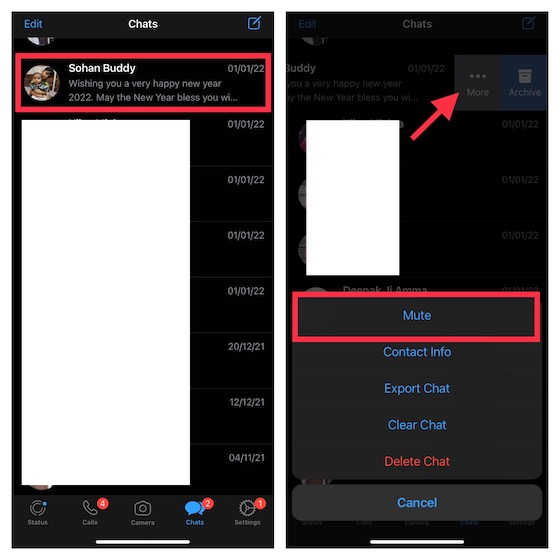
Tysta individuella Signal-chattar på iPhone
Om du har bytt från WhatsApp till Signal kan du enkelt tysta chattar även här.
1. Öppna Signal-appen på din iOS-enhet och leta upp den chatt du vill tysta.
2. Dra sedan chatten åt vänster och tryck på den lilla klockikonen för att stänga av chatten.
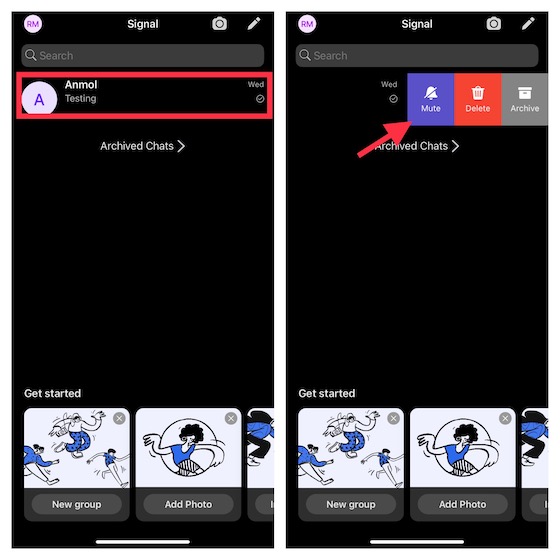
Stäng av specifika Telegram-chattar på iPhone
Att tysta enskilda Telegram-chattar är lika enkelt.
1. Gå till en chatt som du vill stänga av i Telegram-appen på din iPhone.
2. Dra sedan åt vänster och tryck på klockikonen för att tysta chatten.
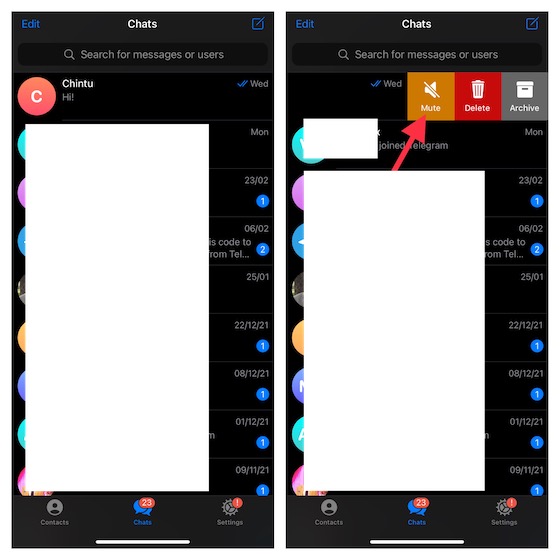
Om du är intresserad kan du kolla in några smarta Telegram-tips för att förbättra din användning av den säkra meddelandeappen.
Snabba sätt att tysta notiser på iOS
Det var allt! Förhoppningsvis kan du nu ta kontroll över dina notiser och undvika att de stör din sinnesfrid. Med iOS 15 kan du aktivera notissammanfattning för att få icke-akuta varningar levererade vid önskad tidpunkt. På så sätt kan du hindra mindre viktiga notiser från att ständigt avbryta dig utan att missa dem. Så, vilken metod föredrar du för att tysta notiser på din iPhone? Låt oss veta i kommentarerna.